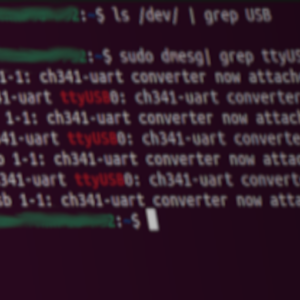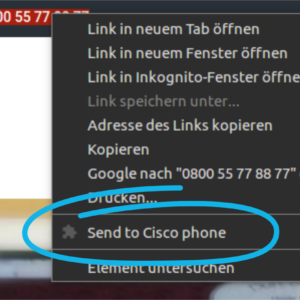Die Website bietet eine breite Palette von Projekten und Ressourcen für jeden, der sich für Elektronik interessiert. Viele Beiträge sind aus real existierenden Anwendungen heraus erstellt. Die erstellten Geräte sind oft sehr lange erprobt und im Einsatz.
Jede Kategorie enthält detaillierte Anleitungen, Schaltpläne und Quellcodes für jedermann.
Die Projekte
- Garagentor mit MQTT ESP8266 smart öffnen
 Doppelgarage öffnen und schließen mit ESP8266 und MQTT. Damit wird das Smarthome zum Garagentoröffner. Zusätzlich kann ermittelt werden, ob das Tor Novoferm Garagentor geschlossen ist. Ausgangssituation Garage Nach der Installation … Garagentor mit MQTT ESP8266 smart öffnen weiterlesen
Doppelgarage öffnen und schließen mit ESP8266 und MQTT. Damit wird das Smarthome zum Garagentoröffner. Zusätzlich kann ermittelt werden, ob das Tor Novoferm Garagentor geschlossen ist. Ausgangssituation Garage Nach der Installation … Garagentor mit MQTT ESP8266 smart öffnen weiterlesen - Velux ESP8266 MQTT Smart Home
 Ich möchte meinen Dachfenster-Sonnenschutz gerne in mein MQTT System integrieren und hierfür den ESP8266 verwenden. Der Rollladen meiner Dachfenster von Velux besitzen eine Funk-Fernbedienung vom Typ KLI 313. Der Hersteller … Velux ESP8266 MQTT Smart Home weiterlesen
Ich möchte meinen Dachfenster-Sonnenschutz gerne in mein MQTT System integrieren und hierfür den ESP8266 verwenden. Der Rollladen meiner Dachfenster von Velux besitzen eine Funk-Fernbedienung vom Typ KLI 313. Der Hersteller … Velux ESP8266 MQTT Smart Home weiterlesen - IR-Fernbedienung mit Smarthome
 IR-Fernbedienungen gibt es für viele Geräte. Manche dieser Geräte können nicht ins Smarthome eingebunden werden. Hierfür gibt es Bridges, die eine Kommunikation zwischen Smarthome und Endgerät mittels Infrarotübertragung herstellen können. … IR-Fernbedienung mit Smarthome weiterlesen
IR-Fernbedienungen gibt es für viele Geräte. Manche dieser Geräte können nicht ins Smarthome eingebunden werden. Hierfür gibt es Bridges, die eine Kommunikation zwischen Smarthome und Endgerät mittels Infrarotübertragung herstellen können. … IR-Fernbedienung mit Smarthome weiterlesen - Mqtt Include-File ESP8266 MqttSetup.h
 In meinen Projekten habe ich es mir angewöhnt, einen einheitlichen Inlcude für die MQTT Kommunikation zu verwenden. Zusätzlich überwache ich noch die Spannungsversorgung meiner ESP8266 sowie die WLAN-Signalstärke und sende … Mqtt Include-File ESP8266 MqttSetup.h weiterlesen
In meinen Projekten habe ich es mir angewöhnt, einen einheitlichen Inlcude für die MQTT Kommunikation zu verwenden. Zusätzlich überwache ich noch die Spannungsversorgung meiner ESP8266 sowie die WLAN-Signalstärke und sende … Mqtt Include-File ESP8266 MqttSetup.h weiterlesen - Wasserzähler Smart Home ESP8266 HMC5883L
 Seit einiger Zeit beschäftigen mich die Fragen, wie ich meine Wasseruhr / Wasserzähler in meinem Haus ablesen kann. Ich habe eine Wasseruhr mit mechanischem Zählwerk, dessen Messdaten ich gerne in … Wasserzähler Smart Home ESP8266 HMC5883L weiterlesen
Seit einiger Zeit beschäftigen mich die Fragen, wie ich meine Wasseruhr / Wasserzähler in meinem Haus ablesen kann. Ich habe eine Wasseruhr mit mechanischem Zählwerk, dessen Messdaten ich gerne in … Wasserzähler Smart Home ESP8266 HMC5883L weiterlesen - converter now disconnected from ttyUSB0 Arduino
 Kernel-Meldungen: „converter now disconnected from ttyUSB0“. Beim Installieren der Arduino IDE 2.1.1 für ESP8266 / ESP32 auf Ubuntu 22.04 wurden die USB Geräte nicht erkannt. Fehler ist nicht bei der … converter now disconnected from ttyUSB0 Arduino weiterlesen
Kernel-Meldungen: „converter now disconnected from ttyUSB0“. Beim Installieren der Arduino IDE 2.1.1 für ESP8266 / ESP32 auf Ubuntu 22.04 wurden die USB Geräte nicht erkannt. Fehler ist nicht bei der … converter now disconnected from ttyUSB0 Arduino weiterlesen - Füllstand Wlan ESP8266 Ultraschall
 Meine Zisterne sollte Füllstandsanzeige erhalten, die mittels ESP8266 über mein Wlan abrufbar ist. Analog meines Beitrags Öltanküberwachung Mqtt ESP8266 Ultraschall, habe ich mit selbem Prinzip eine Füllstandsanzeige für die Zisterne … Füllstand Wlan ESP8266 Ultraschall weiterlesen
Meine Zisterne sollte Füllstandsanzeige erhalten, die mittels ESP8266 über mein Wlan abrufbar ist. Analog meines Beitrags Öltanküberwachung Mqtt ESP8266 Ultraschall, habe ich mit selbem Prinzip eine Füllstandsanzeige für die Zisterne … Füllstand Wlan ESP8266 Ultraschall weiterlesen - Toller 4 LDR Solartracker Sensor
 Kann ich mit LDR Widerständen einen Solartracker Sensor erstellen, der mir hilft meine Solarmodule kontinuierlich dem Stand der Sonne nachzuführen? Prinzip LDR (Light Dependent Resistor) Sensoren sind elektronische Bauteile, die … Toller 4 LDR Solartracker Sensor weiterlesen
Kann ich mit LDR Widerständen einen Solartracker Sensor erstellen, der mir hilft meine Solarmodule kontinuierlich dem Stand der Sonne nachzuführen? Prinzip LDR (Light Dependent Resistor) Sensoren sind elektronische Bauteile, die … Toller 4 LDR Solartracker Sensor weiterlesen - Öltanküberwachung Mqtt ESP8266 Ultraschall
 Öltanküberwachung mit Hilfe von Ultraschall und dem Mikrocontroller ESP8266 / MQTT
Öltanküberwachung mit Hilfe von Ultraschall und dem Mikrocontroller ESP8266 / MQTT - NFC ESP8266 RFID DIY Stempeluhr
 Heute stelle ich meine NFC-Stempeluhr auf Basis eines ESP8266 Mikrocontrollers vor, die eine einfache und effektive Zeiterfassungslösung für jeden bietet. Durch das Scannen von NFC-Tags können Mitarbeiter schnell und einfach … NFC ESP8266 RFID DIY Stempeluhr weiterlesen
Heute stelle ich meine NFC-Stempeluhr auf Basis eines ESP8266 Mikrocontrollers vor, die eine einfache und effektive Zeiterfassungslösung für jeden bietet. Durch das Scannen von NFC-Tags können Mitarbeiter schnell und einfach … NFC ESP8266 RFID DIY Stempeluhr weiterlesen - 3D Druck | T-Rex Chrome Smartphone Halter
 Ein T-Rex 3D Druck der als Smartphonehalter oder Stand für andere Geräte dient
Ein T-Rex 3D Druck der als Smartphonehalter oder Stand für andere Geräte dient - E-Mail Sprachmailbox mit RTPR-Server und Cisco IP Phone
 Ich erhalte von meinem Servicerufnummeranbieter E-Mails mit Sprachnachrichten meiner Sprachmailbox, die bei Abwesenheit für mich hinterlassen wurden. In den E-Mails befinden sich .wav Dateien mit den hinterlassenen Nachrichten. Wäre dies … E-Mail Sprachmailbox mit RTPR-Server und Cisco IP Phone weiterlesen
Ich erhalte von meinem Servicerufnummeranbieter E-Mails mit Sprachnachrichten meiner Sprachmailbox, die bei Abwesenheit für mich hinterlassen wurden. In den E-Mails befinden sich .wav Dateien mit den hinterlassenen Nachrichten. Wäre dies … E-Mail Sprachmailbox mit RTPR-Server und Cisco IP Phone weiterlesen - 1. Chrome to Cisco Phone Add-On
 In diesem Beitrag Chrome to Cisco Phone möchte ich zeigen, wie ich mir eine Erweiterung (Add-on) für den Chrome Browser erstellt habe, um eine markierte Telefonnummer von einer Webseite an … 1. Chrome to Cisco Phone Add-On weiterlesen
In diesem Beitrag Chrome to Cisco Phone möchte ich zeigen, wie ich mir eine Erweiterung (Add-on) für den Chrome Browser erstellt habe, um eine markierte Telefonnummer von einer Webseite an … 1. Chrome to Cisco Phone Add-On weiterlesen
Alle Beiträge nach Themen
Alle Themen, die hier aufgelistet sind, sind in den Beiträgen mal Presenter und mal nur am Rande verwendet. Ich gestalte meine Vorhaben sehr praxisnah, so ist vermutlich nicht immer für jeden das Passende dabei. Es kann jedoch jeder Anregungen zur Umsetzung eigener Projekte mitnehmen.
- 3D Druck
- Arduino IDE
- Chrome-Addons
- Cisco Phone
- Creator Software
- E-Projekt
- Elektronik
- ESP32
- ESP8266
- FreeCAD
- Fritzing
- Mikrocontroller
- MQTT
- Platine
- RTPR Server
- Schaltplan
- Themen
- Thingiverse
Alle Beiträge nach Monat
In unregelmäßigen Abständen, teilweise über Jahre hinweg, sammle ich hier die Vorhaben und versuche die Themen aktuell zu halten.
- Mai 2024 (1)
- Januar 2024 (1)
- November 2023 (2)
- September 2023 (1)
- August 2023 (1)
- Juni 2023 (1)
- Mai 2023 (1)
- April 2023 (2)
- Mai 2018 (1)
- Mai 2016 (1)
- Dezember 2015 (1)
Mein „Lieblingsprojekt“
Die Aufgaben, für die ich mich aktuell am meisten begeistern kann, sind alle Vorhaben, bei denen ich Mikrocontroller verwende, Platinen erstellen und produzieren lassen kann. Dazu gehört das Projekt LDR Solartracker, das in Kürze weiter ausgebaut wird.